您是否已用完免费 iCloud 空间而延迟 WhatsApp 备份?如果您可以在没有 iCloud 的情况下在 iPhone 上启动 WhatsApp 备份怎么办?如果您确实想要解决方案,请不要错过本指南,其中包含 3 个有效方法,帮助您永远摆脱 iCloud 有限的云空间。也许今天您会得到 iCloud 的理想替代品。

该方法特点:高效、支持预览、无大小限制、不免费
如果没有 iCloud,您可以使用Coolmuster iPhone WhatsApp Recovery将 WhatsApp 消息从 iPhone 备份到计算机。该软件可以在界面上显示您的WhatsApp文本内容和附件,并允许您选择并将您想要的聊天记录和文件从iOS设备传输到您的计算机。它可以以 HTML 格式保存您的 WhatsApp 备份数据,以便您可以轻松地在计算机上访问它。
了解有关Coolmuster iPhone WhatsApp 恢复的更多信息:
下载 iPhone WhatsApp 恢复软件。
使用此程序备份 WhatsApp 聊天记录:
01下载后在您的计算机上安装Coolmuster iPhone WhatsApp Recovery。然后用USB将你的iPhone连接到电脑,然后点击“信任”。

02连接后点击“开始扫描”,然后根据提示输入密码以解锁您的 iPhone。

03完成后,选择您需要的 WhatsApp 消息,然后单击“恢复到计算机”。然后您的 WhatsApp 聊天记录将备份到您的计算机上。

此方法特点:免费、无预览、无法进行WhatsApp备份
iTunes 是将 iPhone 备份到 PC 的传统方式。您可以使用它为您的 iPhone 进行完整备份,包括您的 WhatsApp 数据。它还允许您在需要时将备份恢复到 iPhone。
然而,使用它也有一些缺点。它不提供仅备份 WhatsApp 历史记录的选项,并且管理备份文件并不容易。更糟糕的是,当您使用 iTunes 将备份恢复到设备时,您可能会丢失 iPhone 上的现有数据。
如何在没有 iCloud 的情况下在 iPhone 上备份 WhatsApp:
步骤 1 :使用 USB 数据线将 iPhone 连接到电脑,然后启动 iTunes。
步骤 2 :解锁您的 iPhone,并在弹出“信任这台计算机”通知时点击“信任”。您可能还需要在 iPhone 上输入密码才能继续。
步骤 3 :单击 iTunes 窗口左上角的设备图标,然后单击摘要选项卡。
第 4 步:在“备份”部分下,选择“立即备份”,从 iPhone 备份 WhatsApp(无需 iCloud)。

该方法特点:免费、文件大小有限、耗时
如果您只需要备份几条 WhatsApp 聊天记录,您可以通过电子邮件将其发送给自己。通过电子邮件导出选定的聊天记录,您可以将它们保存在电子邮件服务器上或将文件下载到其他设备上进行备份。
但当您不需要 meida 时,最多只能导出 4000 条 WhatsApp 消息,并且最多导出 1000 条带有媒体的最新消息。另外,此方法不允许您将备份聊天记录恢复到手机上。聊天对话将保存为文本文件,您的媒体文件将以 JPG、JPEG、MP4 等媒体格式导出。
如何在没有 iCloud 的情况下通过电子邮件备份 WhatsApp 消息:
第 1 步:在 iPhone 上打开 WhatsApp,然后转到您要备份的对话。
步骤 2 :点击顶部的联系人姓名,然后选择“导出聊天记录”。
步骤3 :您可以根据需要选择“附加媒体”或“无媒体”。电子邮件附件文件大小限制为 25 MB,因此您可能需要排除媒体文件。
步骤 4 :点击“邮件”选项继续。
第5步:在邮件窗口中,输入您的电子邮件地址,然后点击“发送”。
步骤 6 :您可以在计算机或其他设备上访问电子邮件并保存聊天记录。您可以用附件的TXT文件打开进行查看。
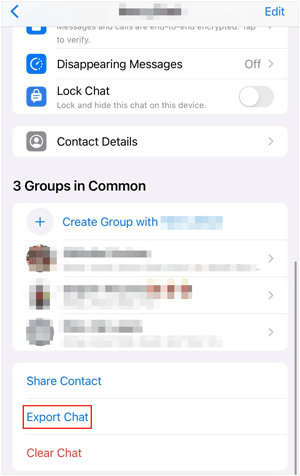
Q1: 如何关闭 WhatsApp 的自动备份?
如果您不想在 WhatsApp 上使用自动备份功能,您可以前往 WhatsApp“设置”,点击“聊天”>“聊天备份”,然后关闭“自动备份”。
问题 2:我可以将 WhatsApp 数据备份到 Google Drive 而不是 iPhone 上的 iCloud 吗?
不可以,目前您无法使用 Google 云端硬盘备份iOS设备上的 WhatsApp,除非您手动捕获屏幕截图并将其上传到 Google 云端硬盘。如果您下载 WhatsApp 媒体数据,则可以将其上传到 Google 云端硬盘。
问题 3:如何将 WhatsApp 备份从 iCloud 恢复到我的 iPhone?
首先,卸载 iPhone 上的 WhatsApp。其次,重新安装 WhatsApp,并使用与 iCloud 中 WhatsApp 备份关联的相同电话号码登录。第三,当您看到类似“在 iCloud 中发现 [日期] 的 WhatsApp 备份,是否恢复?”之类的消息时,点击“恢复”。最后,恢复完成后,再次登录您的 WhatsApp。
这 3 种可行的方法可以帮助您在 iPhone 上备份 WhatsApp,无需使用 iCloud。只要您按照上述步骤操作,备份就会简单高效,尤其是当您使用Coolmuster iPhone WhatsApp Recovery时。该软件支持预览和选择您的 WhatsApp 聊天内容和附件。此外,使用 iTunes 和电子邮件可以备份iOS设备上的 WhatsApp 数据。请选择您最喜欢的方式。
相关文章: